Cloud услуги в своя принцип на работа е почти едни и същи. Те изтегляне на файлове и да ги синхронизирате с други, свързани с тях от клиентите. Но все още се случват инциденти и не се изтриват тези файлове. За щастие, изтрити файлове, не винаги са безвъзвратно загубени.
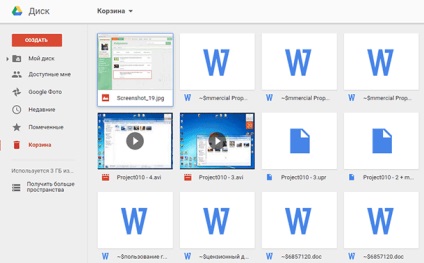
Днес, облачни услуги, предоставят функции, че дори не са мечтали преди няколко години. Например, ако имате нужда, за да освободите място на локален диск, можете да изтеглите данните в папката на облак. Също така, в облака, можете да публикувате снимки. и те ще бъдат синхронизирани и достъпна на различни устройства.
Днес, обаче, нека да поговорим за това как да се възстанови или постоянно изтриване на файлове от облака.
Днес има много облачни услуги. Но тримата най-известен с крайния потребител е: Dropbox, Google Drive, и Microsoft OneDrive. За тях и да поговорим.
Възстановяване на файлове в Dropbox
Dropbox се държи на отдалечени файлове по различен начин от Google и Microsoft. Сейфа не кошници. Вместо това, файловете се изтриват, но не се променят местоположението.
За да бъдем точни, файловете се просто скрити. А ако искате да възстановите или изтриете завинаги файл, трябва да отидете до папката, в която преписката е била изтрита, и да я направи видима.
За да направите това, вие трябва да кликнете върху иконата за малката кошница в горния десен ъгъл. Тази "възстановяване на изтрити файлове" бутон.
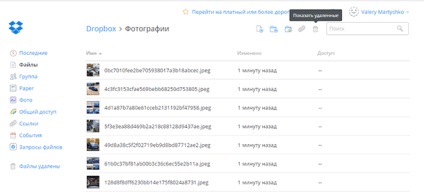
Като опция. Можете също така да щракнете с десния бутон на мишката и изберете "Показване на изтритите файлове" от появилото се меню.
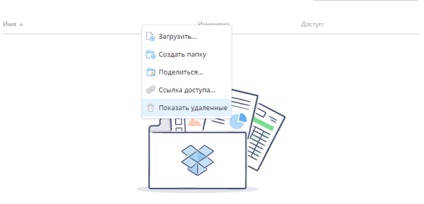
И в двата случая, изтрити файлове ще бъдат засенчени. И ако някой от тях отново да кликнете с десния бутон на мишката, можете да видите допълнителни опции.
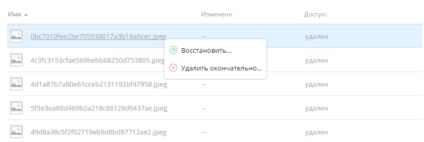
Ако се налага да възстановите файлове, Dropbox ще ви представя с диалогов прозорец. Ако се интересувате от нещо друго, можете да изберете желаната опция.
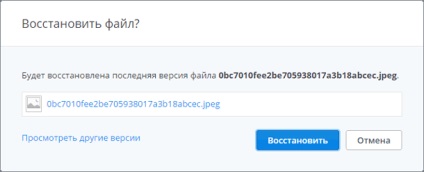
В рамките на 30 дни, можете да съхранявате вашите файлове в Dropbox безплатно. Разширена версия на програмата дава възможност за използване на услугата за една година.
Може никога да не са осъзнали ползите от използването на разширена версия на програмата. Но в редките случаи, когато се налага да възстановите предишна версия на файл, можете презаписване или изтриване на тази услуга ще спечелят.
Google Диск
Google Диск използва по конвенционалния метод на премахване на файлове: ги преместите в кошчето. Можете да изтриете файл от всяко място на диска, и тя ще стигне до коша.
За да възстановите файла, който трябва да кликнете върху иконата на коша на падащото меню. Всички някога изтрити файлове, поставени тук.
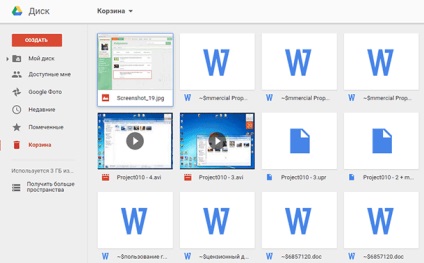
Можете да изберете един или повече файлове и щракнете с десния бутон на мишката. Менюто има само две възможности: ". Възстановяване" "Изтриване" или Същите функции са показани в горния десен ъгъл на екрана.
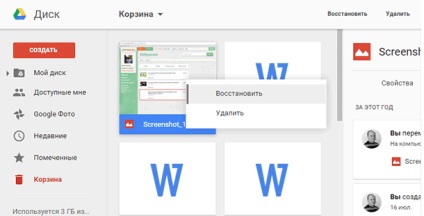
Най-бързият начин да изтриете файлове от кошчето - натиснете "Изпразване на кошчето".
Така че е възможно да се ремонтират или премахване на фаловете в Google Диск. А сега да разгледаме съперник Google Диск - Microsoft OneDrive.
Microsoft OneDrive
OneDrive на Microsoft също се движи на изтрити файлове, вместо да ги изтриете. По този начин, изтрити файлове могат да бъдат намерени във вашата пазарска количка.
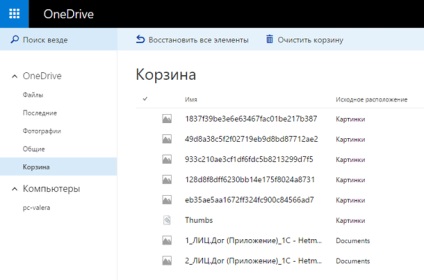
След отваряне на кошницата OneDrive ще бъдете изненадани да видите всички някога изтрити файлове.
Ако искате да ги възстановите, можете да започнете "Възстановяване на всички". Ако премахнете - ". Empty Trash"
А ако искате да поправите или премахнете само някои от файловете, можете да ги маркира и след това да промените възможните варианти на програмата. Можете да "Възстановяване" или "изтриване" на файлове, да видите техните свойства, или я премахнете.
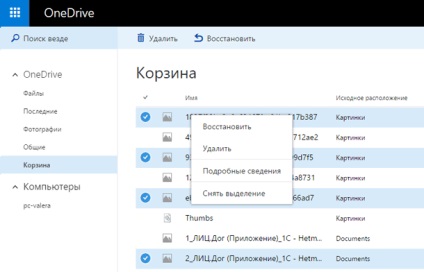
Понякога, дори и ако се опитате много трудно не nahimichit, можете да загубите важни данни. Ето защо е добре да се знае, че дори и в такива случаи, можете да възстановите данните си, а дори и в рамките на услугата облак.
Разбира се, ние осъзнаваме, че има много други облачни услуги, които работят по различни начини, но след като прочетете тази статия, вие знаете, че има такава функция облаци. Ако тази функция не е налична - винаги можете да се свържете с поддръжка на услугата с искане за решаване на проблема като анализира диск с файлове в облака, програмата ще се провалят.
Е, ако тези стъпки не възстановите важни данни, можете да си спомните къде в допълнение към облака за съхранение на вашите файлове, или от вашите файлове са изтеглени или синхронизирани с облака. И сканиране на медиите с помощта на една от програмите за възстановяване на данни. В крайна сметка, за справяне с всички опции са добри.
